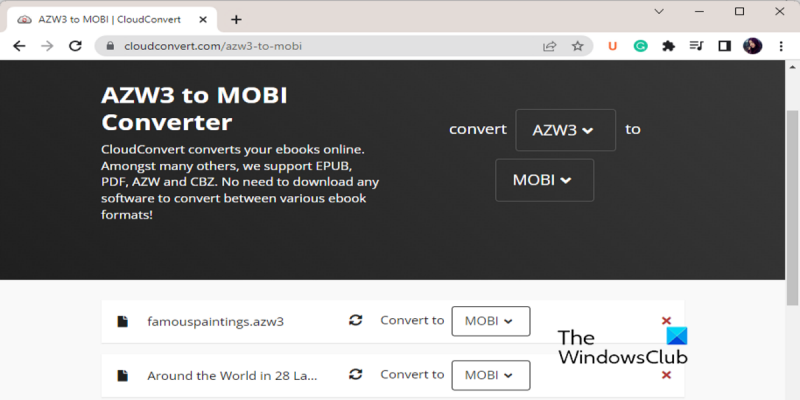Jika anda seorang yang gemar membaca, kemungkinan besar anda telah menjumpai Amazon Kindle. Kindle ialah peranti yang hebat untuk membaca, tetapi mungkin agak sukar untuk mendapatkan beberapa format e-buku yang lebih popular. Dalam panduan ini, kami akan menunjukkan kepada anda cara menukar AZW kepada MOBI pada Windows 10. Perkara pertama yang anda perlu lakukan ialah memuat turun dan memasang apl Kindle untuk PC. Aplikasi ini tersedia secara percuma dari tapak web Amazon. Sebaik sahaja anda memasang apl itu, bukanya dan sambungkan Kindle anda ke komputer anda. Setelah Kindle anda disambungkan, buka apl dan pergi ke tab 'Perpustakaan'. Di sini, anda akan melihat senarai semua e-buku yang ada pada Kindle anda pada masa ini. Cari e-buku yang ingin anda tukar dan pilihnya. Seterusnya, klik pada menu lungsur 'Tindakan' dan pilih 'Tukar buku'. Dalam tetingkap pop timbul, pilih 'MOBI' sebagai format output dan klik 'OK'. Proses penukaran boleh mengambil masa beberapa minit, tetapi setelah selesai, anda akan mempunyai salinan MOBI bagi e-buku anda yang boleh anda pindahkan ke mana-mana peranti lain atau baca pada Kindle anda.
Berikut adalah panduan lengkap tentang bagaimana anda boleh tukar ebook AZW kepada format MOBI . AZW ialah format e-buku yang menyimpan teks, grafik, penanda halaman, anotasi dan kandungan e-buku yang lain. Ia dibangunkan oleh Amazon dan digunakan terutamanya oleh peranti Amazon Kindle. Format fail e-buku ini juga mengandungi perlindungan DRM, yang pada asasnya menghalang penyalinan dan tontonan haram. Begitu juga, MOBI ialah fail e-book Mobipocket yang menyimpan kandungan e-book.
Sekarang, jika anda perlu menukar ebook AZW kepada format MOBI, bagaimana anda boleh melakukannya? Dalam siaran ini, kita akan belajar cara melakukan penukaran AZW kepada MOBI. Pada asasnya terdapat tiga kaedah berbeza yang akan kita bincangkan. Mari uji kaedah ini sekarang.
Bagaimana untuk Menukar AZW kepada MOBI pada Windows 11/10
Berikut ialah kaedah utama yang anda boleh menukar ebook AZW kepada format MOBI pada Windows 11/10:
- Gunakan Kaliber untuk menukar AZW kepada MOBI.
- Cuba perisian khas untuk menukar AZW kepada MOBI.
- Tukar AZW kepada MOBI dengan alat dalam talian percuma.
1] Gunakan Kaliber untuk menukar AZW kepada MOBI

Anda boleh menggunakan Kaliber untuk menukar e-buku AZW kepada format MOBI. Menggunakannya, anda juga boleh menukar AZW kepada banyak format e-buku lain seperti EPUB, LIT, PDF, PDB, RB, LRF, TCR, DOCX, RTF, dsb.
Kaliber ialah pengurus e-buku sumber terbuka dan percuma untuk Windows. Ia menyediakan banyak alat berkaitan e-buku berguna yang membolehkan anda membaca e-buku, mengedit e-buku, menyusun perpustakaan e-buku anda, mengalih keluar DRM e-buku, mengedit metadata e-buku, memuat turun dan menyimpan berita dalam format e-buku, memuat turun buku e-buku percuma daripada pelbagai sumber dalam talian, dsb. selain alat ini, anda juga boleh mencari penukar ebook yang membolehkan anda menukar kumpulan e-buku daripada satu format ke format yang lain. Anda boleh menggunakan alat ini untuk menukar AZW kepada MOBI.
Bagaimana untuk menukar AZW kepada MOBI dalam Kaliber:
keluarkan tetingkap pemacu usb 10
Berikut ialah langkah asas untuk menukar berbilang eBook AZW kepada format MOBI dalam Kaliber:
- Muat turun dan pasang Kaliber.
- Buka eBook Kaliber dan tambahkan kod sumber AZW.
- Klik butang Tukar Buku.
- Tetapkan format output kepada MOBI.
- Tetapkan pilihan output.
Mula-mula, pastikan anda memasang Kaliber pada PC Windows 11/10 anda. Anda boleh memuat turunnya dari laman web rasmi dan kemudian memasangnya. Kaliber juga menyediakan versi mudah alih yang boleh anda muat turun dan gunakan semasa dalam perjalanan tanpa pemasangan.
Sekarang buka Kaliber dan import satu atau lebih eBook sumber AZW dengan mengklik pada ikon Tambah Buku butang. Selepas itu, pilih ebook AZW yang ingin anda tukar dalam antara mukanya dan klik pada ikon Tukar buku butang. Kemudian anda boleh memilih sama ada Tukar secara individu (fail tunggal) atau Penukaran Pukal (berbilang fail) mengikut keperluan anda.
Dalam kotak dialog baharu, pilih EPUB sebagai format output dan konfigurasikan pelbagai pilihan output untuk menyesuaikan eBook MOBI yang diterima. Anda boleh menyesuaikan tetapan seperti penampilan, jadual kandungan, tetapan halaman, reka letak dan banyak lagi.
Akhir sekali klik pada BAIK butang untuk mula menukar eBook AZW kepada format MOBI. Menukar eBuku mungkin mengambil masa beberapa minit bergantung pada saiz fail input.
Kaliber ialah salah satu alat pengurusan e-buku terbaik yang membolehkan anda menukar e-buku AZW kepada MOBI dan banyak lagi format e-buku yang lain.
Baca: Bagaimana untuk Menukar PDF kepada MOBI pada Windows.
2] Cuba perisian khas untuk menukar AZW kepada MOBI.
Anda juga boleh menggunakan apl desktop percuma untuk menukar eBook AZW kepada format MOBI. Terdapat beberapa perisian penukar ebook yang boleh anda gunakan. Walau bagaimanapun, jika anda ingin menggunakan yang percuma, ia tidak banyak. Di sini kami akan menyebut penukar eBook percuma ini yang dipanggil Any eBook Converter yang membolehkan anda menukar AZW kepada MOBI.
Baca: Alat Penukar ePub ke PDF Percuma Terbaik untuk Windows
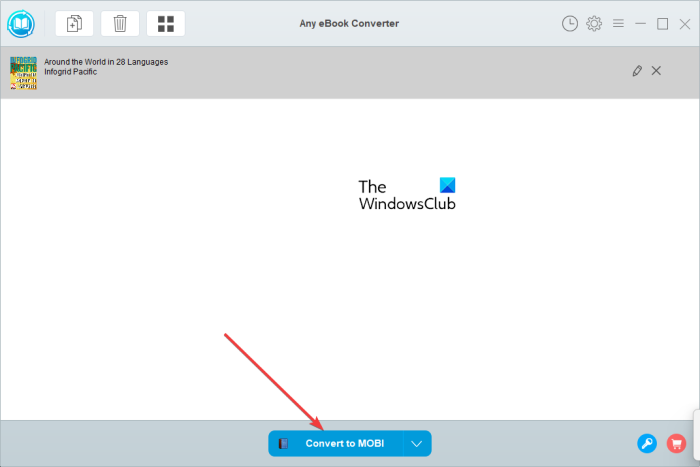
cara mengimport gambar dari kad sd ke windows 10
Mana-mana Penukar eBook ialah penukar eBook percuma khas yang boleh digunakan untuk menukar eBook anda. Bersama-sama dengan berbilang fail e-buku, anda juga boleh menukar AZW kepada format MOBI. Selain daripada MOBI, ia juga menyokong beberapa format output e-buku lain untuk menukar e-buku anda, seperti EPUB, TXT, PDF, KFX, dsb.
Bagaimana untuk menukar AZW kepada MOBI dengan Mana-mana Penukar eBook?
Berikut ialah langkah asas untuk menukar eBook AZW kepada MOBI dengan Mana-mana Penukar eBook:
- Muat turun dan pasang Mana-mana Penukar eBook.
- Buka mana-mana penukar ebook.
- Tambah ebook AZW asal.
- Tetapkan MOBI sebagai format output.
- Edit metadata e-buku jika perlu.
- Klik butang Tukar kepada MOBI untuk memulakan penukaran.
Pertama, Mana-mana Penukar eBook mesti dipasang pada komputer anda. Anda boleh memuat turun dari any-ebook-converter.com dan kemudian pasangkannya pada sistem anda seperti mana-mana aplikasi pihak ketiga. Selepas itu, lancarkan perisian untuk mula menggunakannya.
Sekarang semak imbas dan pilih input AZW ebook yang ingin anda tukar. Kemudian pilih format MOBI di bahagian bawah antara muka dengan mengklik butang Tukar kepada butang lungsur turun.
Jika anda perlu menukar metadata eBook sebelum penukaran, anda juga boleh berbuat demikian. Untuk melakukan ini, klik ikon pen di sebelah eBook AZW yang diimport. Anda kemudiannya boleh menukar metadata e-buku, seperti tajuk, pengarang, tarikh, bahasa, kulit buku, dsb.
Akhir sekali, klik butang 'Tukar kepada MOBI' untuk memulakan proses menukar AZW kepada MOBI.
Ia adalah penukar e-buku yang sangat baik dengan mana anda boleh menukar AZW kepada MOBI serta beberapa format e-buku lain. Di dalamnya, anda juga boleh menemui ciri seperti perpustakaan e-buku dan Kindle eReader.
Catatan: Ia terutamanya penukar e-buku kelompok, tetapi ciri penukaran kelompok dibayar. Oleh itu, anda perlu menaik taraf kepada versi profesionalnya untuk menukar beberapa e-buku melaluinya pada masa yang sama.
Baca: Tukar FB2 kepada EPUB dengan perisian percuma dan alatan dalam talian.
3] Tukar AZW kepada MOBI dengan alat dalam talian percuma.
Salah satu cara paling mudah untuk menukar AZW kepada MOBI ialah menggunakan alat dalam talian percuma. Hanya buka tapak web dalam pelayar web, import eBook dan tukarkannya kepada format MOBI. Semudah itu.
Sekarang, jika anda ingin menukar AZW kepada MOBI dalam talian, berikut ialah beberapa alatan dalam talian percuma yang bagus untuk anda cuba:
- CloudConvert.com
- freeconvert.com
- e-conv.com
- online-convert.com
- ToePub
A) CloudConvert.com
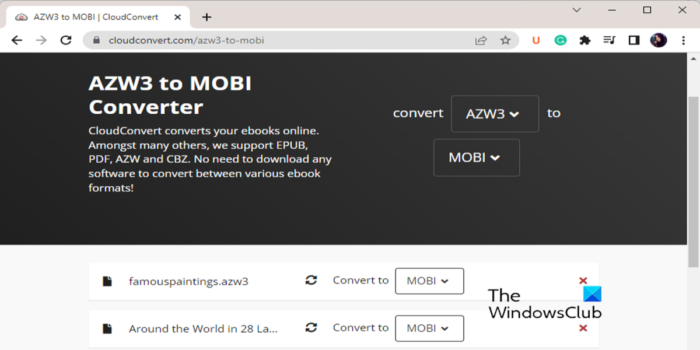
CloudConvert.com ialah alat penukar fail dalam talian percuma yang membolehkan anda menukar beberapa jenis fail yang berbeza. Bersama dengan beberapa penukaran fail lain, ia juga membolehkan anda menukar e-buku AZW kepada MOBI dan beberapa format e-buku lain. Sebagai contoh, anda juga boleh menukar AZW kepada EPUB, LRF, PDB, PDF, OEB, TXT dan beberapa lagi format.
Bagaimana untuk menukar AZW kepada MOBI dalam talian dengan CloudConvert.com?
Berikut ialah langkah mudah untuk menukar AZW kepada MOBI dalam talian dengan CloudConvert.com:
- Mula-mula, pergi ke tapak web cloudconvert.com dalam penyemak imbas web.
- Sekarang semak imbas dan pilih satu atau lebih eBook AZW yang ingin anda tukar.
- Kemudian pilih MOBI sebagai format output.
- Selepas itu, klik butang 'Tukar' untuk memulakan proses penukaran.
- Akhir sekali, muat turun fail MOBI yang terhasil ke komputer anda.
Ia adalah penukar e-buku dalam talian yang baik yang membolehkan anda menukar AZW kepada MOBI secara percuma. Selain e-buku, ia membolehkan anda menukar audio, video, imej, dokumen dan banyak lagi.
Baca:
B) FreeConvert.com
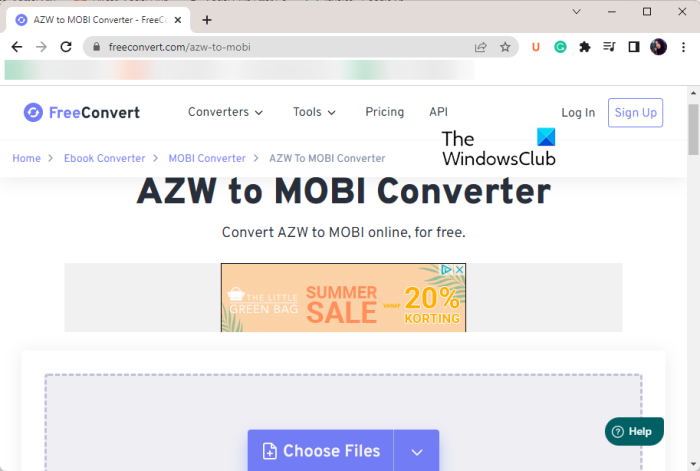
Satu lagi alat dalam talian percuma yang boleh anda gunakan untuk menukar AZW kepada MOBI ialah FreeConvert.com. Seperti namanya, anda boleh menukar pelbagai jenis fail dengannya. Perkara yang baik ialah ia membolehkan anda menukar fail e-buku AZW sehingga saiz 1 GB. Selain itu, ia membolehkan anda melaraskan tetapan seperti penskalaan fon, margin e-buku, pengekodan fail input dan banyak lagi sebelum penukaran.
bagaimana menukar autosave dalam perkataan
Untuk menggunakannya, buka tapak webnya dalam pelayar web dan kemudian muat turun fail AZW untuk penukaran. Ia membolehkan anda mengimport eBook dari PC, URL, Dropbox atau Google Drive. Sekarang anda perlu menetapkan MOBI sebagai format output dan kemudian mengkonfigurasi tetapan output dengan mengklik butang gear. Akhir sekali, klik butang 'Tukar kepada MOBI' untuk memulakan penukaran. Semudah itu.
Ia adalah alat dalam talian yang baik yang membolehkan anda menukar AZW kepada MOBI dan format e-buku lain. Selain itu, anda boleh menukar fail melaluinya. Anda boleh cuba Di sini .
Lihat: Bagaimana untuk menukar CBR atau CBZ kepada PDF dalam Windows 11/10?
C) e-conv.com
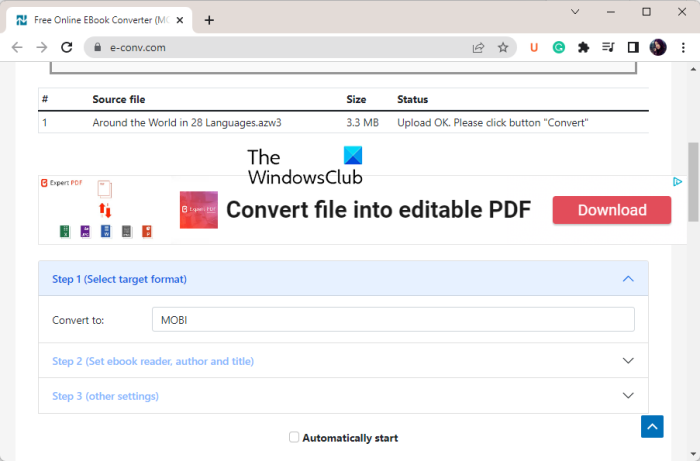
Anda juga boleh menggunakan e-conv.com sebagai penukar AZW kepada MOBI. Ia membolehkan anda menukar kumpulan AZW kepada EPUB dalam talian. Ia membolehkan anda menukar sehingga 10 e-buku pada masa yang sama.
Pada asasnya, ia adalah alat penukar e-buku dalam talian yang membolehkan anda menukar e-buku dari satu format ke format yang lain. Beberapa format input dan output e-buku yang disokong termasuk AZW, EPUB, MOBI, PDF, TXT, dsb.
Bagaimana untuk menukar AZW kepada MOBI dalam talian dengan e-conv.com?
Berikut ialah langkah asas untuk menukar AZW kepada MOBI dalam talian dengan alat dalam talian percuma ini:
- Pertama, buka e-conv.com laman web dalam pelayar web anda.
- Kemudian muat turun eBook AZW asal dari komputer anda.
- Selepas itu, pilih MOBI sebagai format e-buku keluaran.
- Secara pilihan, anda boleh menyesuaikan pembaca e-buku, tajuk dan pengarang.
- Akhir sekali, anda boleh memulakan penukaran dengan mengklik butang 'Tukar'.
makan Berjalan secara automatik pilihan yang disediakan oleh alat dalam talian ini. Fungsi ini pada asasnya memulakan penukaran e-buku sebaik sahaja anda menambah e-buku asal. Anda boleh mendayakan ciri ini sebelum penukaran jika anda mahu menggunakannya.
Baca: Bagaimana untuk menukar PDF ke MOBI pada Windows 11/10?
D) convert.com dalam talian
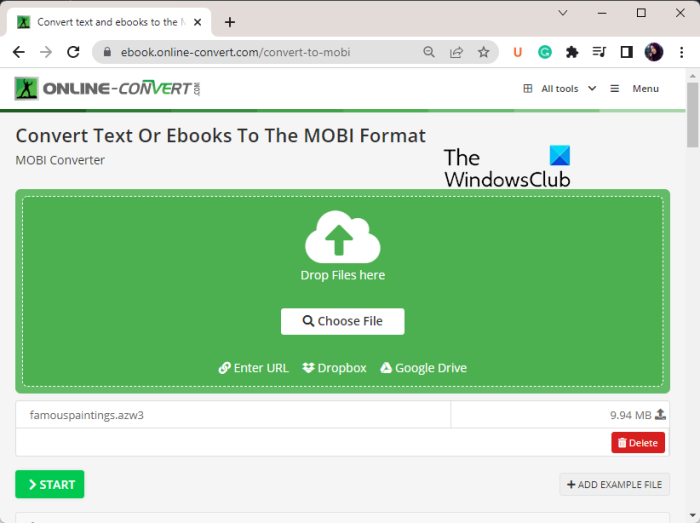
online-convert.com ialah satu lagi penukar AZW ke MOBI dalam talian percuma. Ia ialah penukar fail semua-dalam-satu yang membolehkan anda menukar e-buku, video, audio, dokumen dan banyak lagi.
Untuk bermula, cuma buka online-convert.com dalam penyemak imbas web anda dan navigasi ke halaman penukar eBook. Selepas itu pilih Tukar kepada MOBY pilihan dan klik Pilih fail butang untuk memuat turun satu atau lebih eBook AZW. Anda boleh memuat naik fail sumber daripada PC, URL, Dropbox dan Google Drive.
Kemudian sediakan pembaca e-buku sasaran dan laraskan tetapan seperti tajuk e-buku, pengarang e-buku, versi, saiz fon asas, tambah bingkai, dsb. Akhir sekali, anda boleh mengklik Mulakan penukaran butang dan ia akan menukar e-buku AZW anda kepada format MOBI yang boleh anda muat turun.
Jika anda suka anda boleh menggunakannya Di sini .
Baca: Edit eBook EPUB dengan editor eBook EPUB Sigil.
 laman web dalam pelayar web. Sekarang pergi ke tab MOBI dan muat turun eBook AZW asal untuk penukaran. Ia akan mula menukar e-buku anda sebaik sahaja anda menambahkannya. Selepas itu, anda akan dapat memuat turun eBook MOBI yang diterima ke komputer anda.
laman web dalam pelayar web. Sekarang pergi ke tab MOBI dan muat turun eBook AZW asal untuk penukaran. Ia akan mula menukar e-buku anda sebaik sahaja anda menambahkannya. Selepas itu, anda akan dapat memuat turun eBook MOBI yang diterima ke komputer anda.bagaimana memulihkan hotmail e-mel yang dihapuskan
BERHUBUNG DENGAN: Bagaimana untuk menukar LIT kepada EPUB atau MOBI pada Windows?
Bagaimana untuk menukar fail AZW?
Untuk menukar fail AZW pada Windows PC, anda boleh menggunakan Kaliber. Ia adalah pengurus e-buku terkenal yang menyediakan penukar e-buku kelompok. Menggunakannya, anda boleh menukar AZW kepada pelbagai jenis format output e-buku seperti EPUB, MOBI, PDF, DOCX, RTF dan banyak lagi. Selain itu, anda juga boleh menggunakan aplikasi penukaran desktop percuma seperti Any eBook Converter atau alat dalam talian percuma seperti CloudConvert untuk menukar eBook AZW.
Bagaimana untuk menukar Kindle AZW kepada EPUB?
Anda boleh menukar AZW kepada EPUB dengan alat dalam talian percuma. Terdapat beberapa perkhidmatan web percuma yang membolehkan anda melakukan ini, seperti cloudconvert.com, e-conv.com, ToePub, dll. Anda boleh membuka mana-mana tapak web ini dalam penyemak imbas web, memuat turun fail sumber AZW dan kemudian menukar mereka ke EPUB. format. Selain itu, jika anda ingin menggunakan apl desktop percuma, anda boleh mencuba Calibre atau Any eBook Converter.
Bagaimana untuk membaca fail AZW?
Anda boleh membaca eBook AZW pada Windows PC dengan apl pihak ketiga percuma. Terdapat program percuma seperti Caliber dan Kindle Previewer yang boleh digunakan untuk membuka dan melihat e-book AZW.
Sekarang baca:
- Perisian penyingkiran DRM ebook percuma terbaik untuk PC Windows.
- Bagaimana untuk menukar e-buku kepada buku audio dalam Windows 11/10.